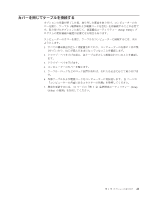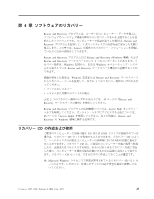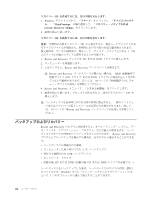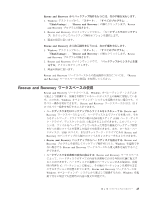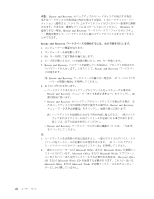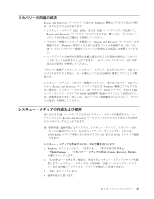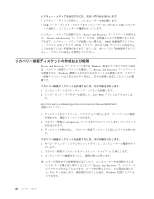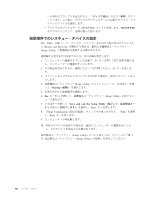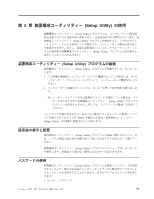Lenovo ThinkCentre M55 (Japanese) User guide - Page 64
Rescue and Recovery, Windows, Microsoft Office, Microsoft Works
 |
View all Lenovo ThinkCentre M55 manuals
Add to My Manuals
Save this manual to your list of manuals |
Page 64 highlights
ॏཁ: Rescue and Recovery 1 C Windows Rescue and Recovery Rescue and Recovery 1 2 3. F11 4 F11 5. Rescue and Recovery Rescue and Recovery : Rescue and Recovery 47 6 v Rescue and Recovery v Rescue and Recovery Rescue and Recovery v Rescue and Recovery : 1 49 2 Microsoft Office ·ͨ Microsoft Works Microsoft Office ·ͨ Microsoft Works Microsoft Office CD ·ͨ Microsoft Works CD CD ɺ Microsoft Office ·ͨ Microsoft Works 46
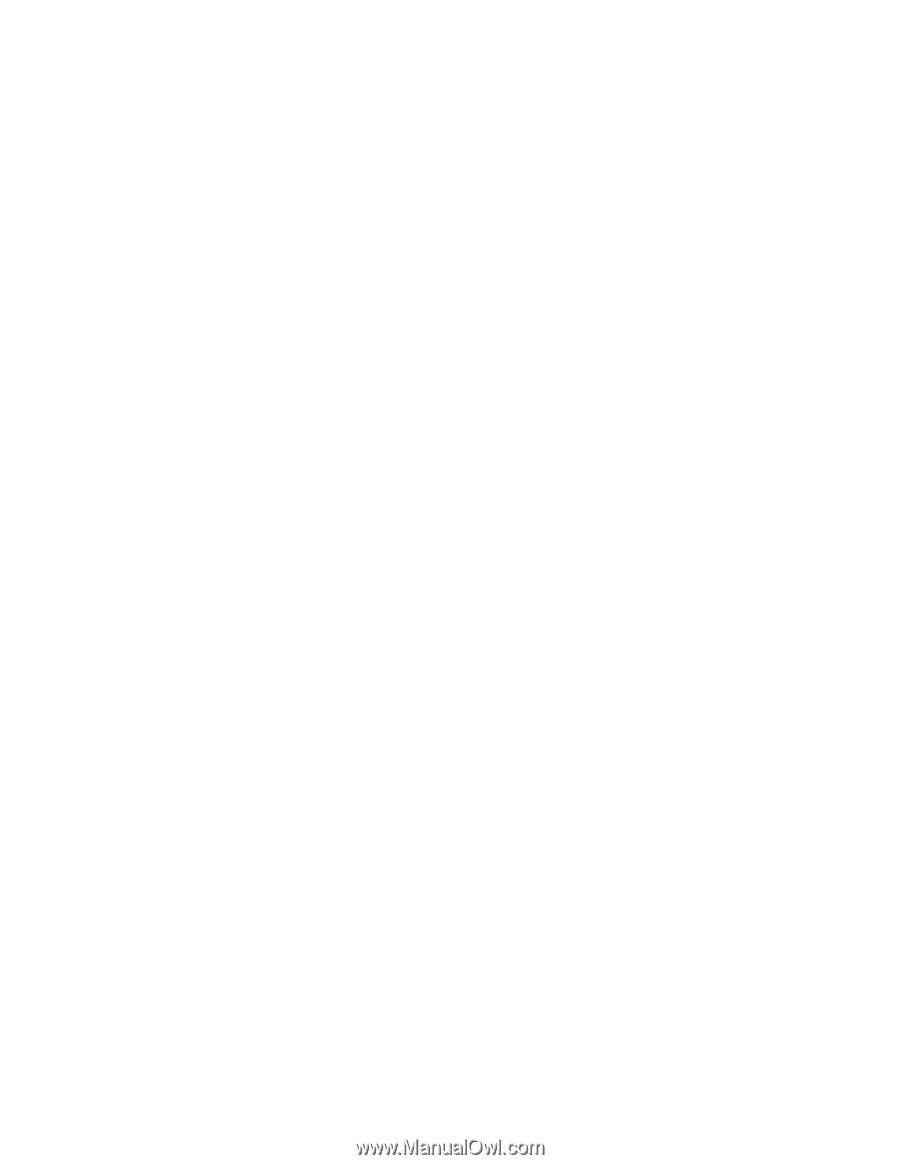
重要
:
Rescue and Recovery
のバックアップからハードディスクを復元する場合、
またはハードディスクを出荷時の内容に復元する場合、
1
次ハードディスク・パー
ティション
(
通常は
C:
ドライブ
)
上のすべてのファイルはリカバリー処理中に削除
されます。できれば、重要なファイルはコピーしておいてください。
Windows
を
起動できない場合、
Rescue and Recovery
ワークスペースで「ファイルのレスキュ
ー」機能を使用して、ハードディスクから他のメディアにファイルをコピーするこ
とができます。
Rescue and Recovery
ワークスペースを開始するには、次の手順を実行します。
1.
コンピューターの電源を切ります。
2.
コンピューターを再起動します。
3.
F11
キーを押して放す動作を繰り返します。
4.
ビープ音が聞こえるか、ロゴ画面が開いたら、
F11
キーを放します。
5.
Rescue and Recovery
パスワードを設定している場合は、プロンプトが出された
らパスワードを入力します。しばらくして、
Rescue and Recovery
ワークスペー
スが開きます。
注
:
Rescue and Recovery
ワークスペースが開かない場合は、
47
ページの『リカ
バリーの問題の解決』を参照してください。
6.
以下のいずれかを行います。
v
ハードディスクまたはバックアップからファイルをレスキューする場合は、
Rescue and Recovery
メニューで「
ファイルのレスキュー
」をクリックし、画
面の指示に従います。
v
Rescue and Recovery
のバックアップからハードディスクを復元する場合、ま
たはハードディスクを出荷時の内容に復元する場合は、
Rescue and Recovery
メニューで「
システムの復元
」をクリックし、画面の指示に従います。
注
:
ハードディスクを出荷時における当初の内容に復元すると、一部のソフト
ウェアまたはドライバーの再インストールが必要になる場合があります。
詳しくは、以下の注記を参照してください。
v
Rescue and Recovery
ワークスペースのその他の機能については、「
ヘルプ
」
をクリックしてください。
注
:
1.
ハードディスクを出荷時の内容に復元すると、一部のデバイスのデバイス・ドラ
イバーの再インストールが必要になる場合があります。
49
ページの『デバイ
ス・ドライバーのリカバリーまたはインストール』を参照してください。
2.
一部のコンピューターには
Microsoft Office
または
Microsoft Works
が初期イン
ストールされています。
Microsoft Office
または
Microsoft Works
アプリケーシ
ョンをリカバリーまたは再インストールする必要がある場合は、
Microsoft Office
CD
または
Microsoft Works CD
を使用する必要があります。これらの
CD
は、
Microsoft Office
または
Microsoft Works
が初期インストールされたコンピュー
ターにしか付属していません。
46
ユーザー・ガイド